Nhìn chung, file PDF được nhiều người dùng ưa chuộng vì dung lượng nhẹ, dễ lưu trữ và chia sẻ, tương thích với nhiều nền tảng. Tuy nhiên, nếu bạn muốn chỉnh sửa file này thì điều đó là không thể nhưng nếu chuyển từ PDF sang file Word sẽ đem lại sự thuận tiện hơn cho bạn khi sử dụng. Hãy cùng Điện thoại Giá Kho tham khảo những cách chuyển PDF sang Word giữ nguyên định dạng trên máy tính trong bài viết dưới đây nhé.
Xem nhanh
- 1 Cách chuyển đổi PDF sang Word miễn phí và dễ dàng bằng Microsoft Word
- 2 Cách chuyển PDF sang Word không bị lỗi font chữ bằng Google Docs
- 3 Cách chuyển file PDF sang Word giữ nguyên định dạng không cần phần mềm – Smallpdf.com
- 4 Cách chuyển file PDF sang Word bằng công cụ Foxit trên PC
- 5 Cách chuyển PDF sang Word bằng Convertpdftoword.net
- 6 Cách chuyển PDF sang Word trực tuyến trên trang web pdfcandy.com
Cách chuyển đổi PDF sang Word miễn phí và dễ dàng bằng Microsoft Word
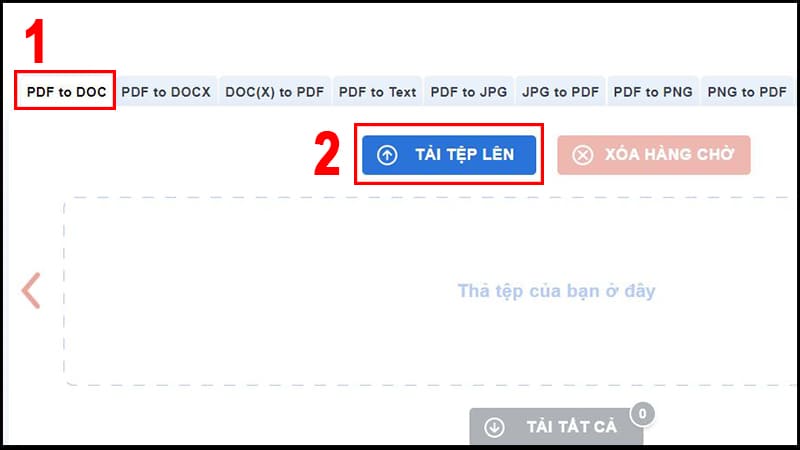
Hiện nay, cách chuyển PDF sang Word giữ nguyên định dạng khá phổ biến đó là sử dụng phần mềm Microsoft Word. Đây là một ứng dụng được cài đặt sẵn trên máy tính hoặc máy tính xách tay của bạn khi bạn mua nó lần đầu tiên, vì vậy việc thực hiện rất đơn giản. Nó giúp chúng ta chuyển đổi văn bản trên file PDF sang định dạng docx.
Lưu ý: Khi sử dụng phương pháp này, một số định dạng (chẳng hạn như ngắt trang hoặc ngắt dòng) có thể khác với tệp PDF được chuyển đổi ban đầu.
Dưới đây là các bước thực hiện chuyển PDF sang Word giữ nguyên định dạng bạn cần phải làm theo:
Bước 1: Mở ứng dụng Word > Nhấp vào “Tệp” > Chọn nút “Mở” > Tìm tệp PDF bạn muốn chuyển đổi > Nhấp vào “Mở”.
Bước 2: Nếu màn hình hiển thị thông báo Word sẽ chuyển đổi PDF thành tài liệu có thể chỉnh sửa, hãy chọn OK để chuyển sang bước tiếp theo.
Bước 3: Sau đó, phần mềm này sẽ thực hiện quá trình chuyển file PDF sang Word. Người dùng có thể thực hiện nhiều thao tác trên đó như: sao chép, chỉnh sửa, cắt, dán và định dạng lại văn bản nếu cần. Khi hoàn tất, Word sẽ lưu file bạn vừa chỉnh sửa dưới dạng docx vào vị trí mặc định trên máy tính.
Cách chuyển PDF sang Word không bị lỗi font chữ bằng Google Docs
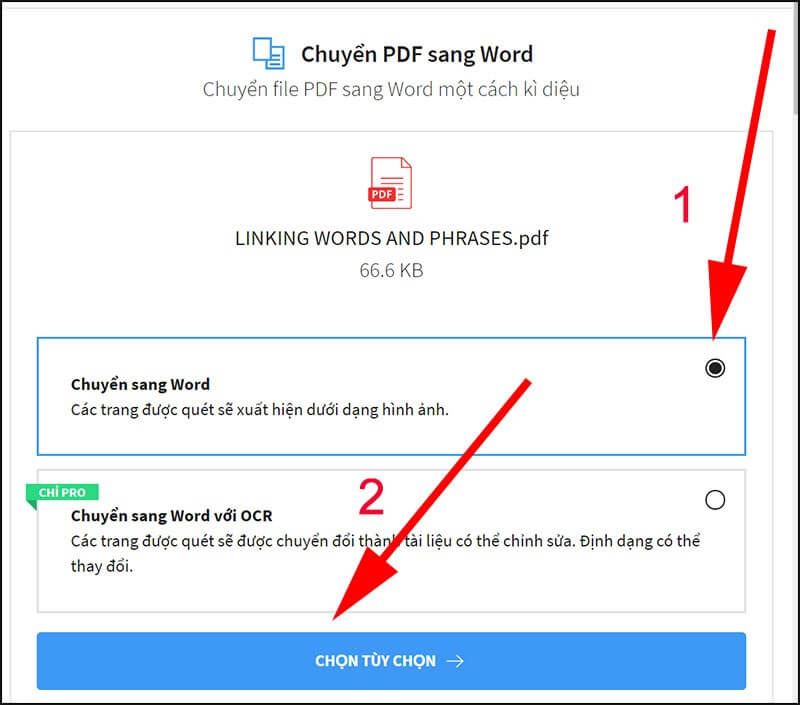
Sử dụng Google Docs được coi là phương pháp được nhiều người sử dụng để chuyển PDF sang Word giữ nguyên định dạng vì nó rất đơn giản. Tuy nhiên, bạn chỉ nên sử dụng cách này nếu chỉ có nhu cầu tối ưu văn bản để tránh lỗi font chữ trong quá trình chuyển đổi loại file.
Bước 1: Người dùng truy cập Google Drive cá nhân > nhấn vào nút Mới ở góc trên bên trái màn hình.
Bước 2: Bấm vào Tải tệp lên thiết bị máy tính.
Bước 3: Tìm kiếm tệp PDF bạn muốn chuyển đổi trên máy tính > sau đó tiến hành nhấp vào nút “Mở”.
Bước 4: Sau đó, tệp sẽ xuất hiện trên Google Drive của bạn.
Bước 5: Tiếp theo, nhấp chuột phải vào tài liệu mới tải lên > Nhấp vào nút Mở bằng trong tùy chọn > Chọn Google Docs.
Bước 6: Lúc này file PDF trên máy tính sẽ mở ở định dạng Google Docs quen thuộ mà bạn vẫn thường dùng.
Bước 7: Tiếp theo, chọn “Tệp” trên thanh menu xuất hiện trên màn hình.
Bước 8: Nhấn Download As trên màn hình hiển thị > Nhấn Word Document (.docx) để hoàn tất.
Cách chuyển file PDF sang Word giữ nguyên định dạng không cần phần mềm – Smallpdf.com
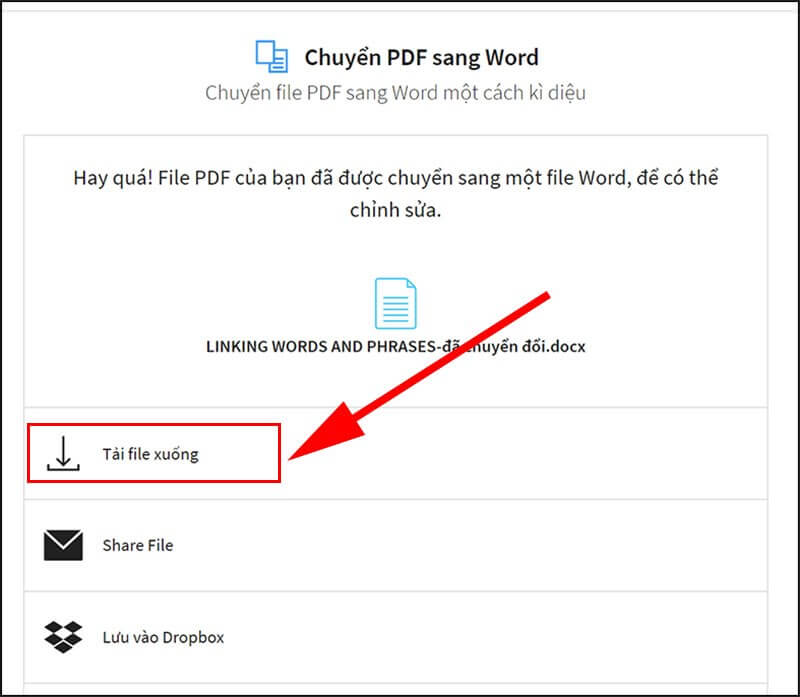
Sẽ rất dễ dàng để chuyển PDF sang Word giữ nguyên định dạng trên máy tính của bạn bằng cách sử dụng công cụ có tên Smallpdf. Ngoài ra, với sự trợ giúp của ứng dụng này, bạn có thể chuyển đổi sang nhiều định dạng tệp khác nhau. Không chỉ vậy, ứng dụng còn hỗ trợ người dùng chia nhỏ hoặc ghép file PDF và tích hợp ngôn ngữ tiếng Việt trên phầm mềm nên rất thân thiện và dễ sử dụng. Tuy nhiên, điểm yếu của Smallpdf là nó chỉ có thể truyền được những file nhỏ hơn 15MB vì không tính phí.
Bước 1: Truy cập công cụ Smallpdf qua link https://smallpdf.com/vi/pdf-to-word > Click vào nút Select File để chọn file PDF muốn chuyển đổi và tải lên.
Bước 2: Sau khi máy tính upload file xong, bạn chọn phần “Convert to Word” > Chọn nút “Select Options” để bắt đầu quá trình chuyển đổi định dạng file.
Bước 3: Nhấp vào nút “Tải xuống” để bắt đầu tải tệp đã chuyển đổi xuống máy tính của bạn hoặc chọn định dạng lưu khác mà bạn thích.
Cách chuyển file PDF sang Word bằng công cụ Foxit trên PC
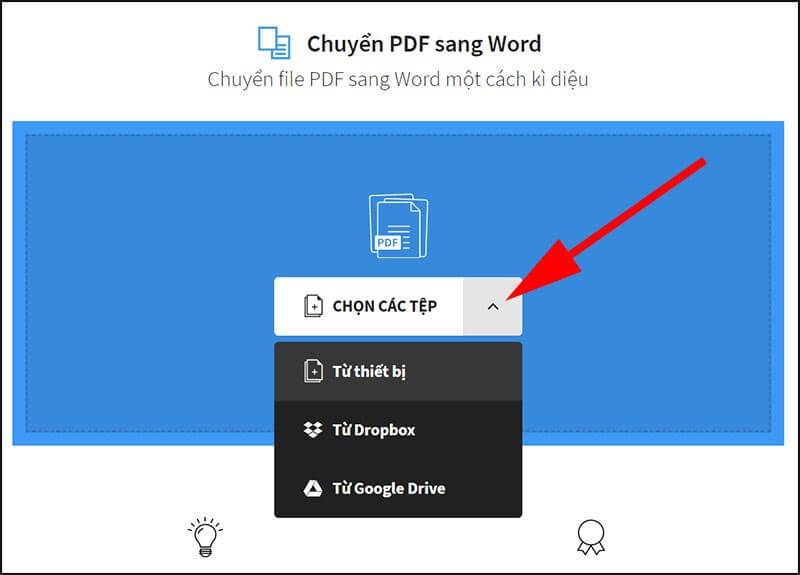
Nếu bạn muốn biết cách chuyển PDF sang Word giữ nguyên định dạng không cần phần mềm thì không thể bỏ qua Foxit. Đây là công cụ hỗ trợ bạn trực tuyến nên không yêu cầu bạn phải cài đặt bất kỳ ứng dụng nào trên máy tính. Chỉ cần có kết nối internet là bạn có thể làm được.
Bước 1: Truy cập vào link https://www.foxitsoftware.com/pdf-to-word-converter/ > Click vào “Click to Select” để chọn file PDF muốn chuyển đổi theo nhu cầu.
Bước 2: Sau khi các file bạn cần đã được upload > bấm vào ngôi sao cần chuyển đổi để bắt đầu chuyển đổi định dạng file.
Bước 3: Sau đó màn hình sẽ báo chuyển đổi thành công, bạn nhấn vào nút “Here” để tải file về máy là hoàn tất.
Cách chuyển PDF sang Word bằng Convertpdftoword.net
Áp dụng công cụ trực tuyến “Convert PDF to Word” cũng là một phương pháp rất phổ biến hiện nay để chuyển đổi file PDF sang Word. Ngoài ra, nó còn có ưu điểm là sẽ không xảy ra lỗi font trong quá trình chuyển đổi. Ngoài ra, người dùng còn có thể chuyển đổi hình ảnh thành văn bản với sự hỗ trợ của tính năng With OCR. Tuy nhiên, Convert PDF to Word vẫn còn một nhược điểm lớn là không hỗ trợ tiếng Việt.
Bước 1: Sử dụng trình duyệt web truy cập vào liên kết https://www.convertpdftoword.net/ > Bấm vào “Chọn tệp” để chọn tệp bạn muốn chuyển đổi và tải lên.
Bước 2: Chọn hộp “Chuyển đổi và tải xuống” để bắt đầu quá trình chuyển đổi.
Bước 3: Sau khi hoàn tất nhấn nút Download để tải file Word về máy tính.
Cách chuyển PDF sang Word trực tuyến trên trang web pdfcandy.com
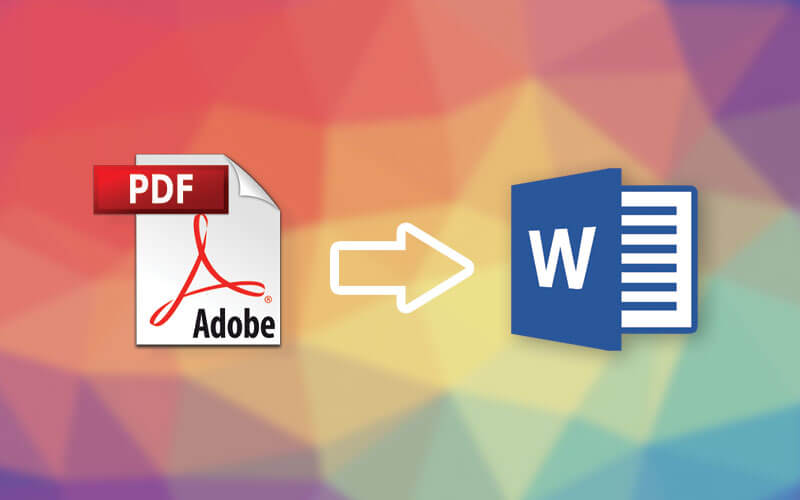
Cách chuyển PDF sang Word giữ nguyên định dạng bằng phầm mềm Candy cũng tương tự như thủ thuật mình đã hướng dẫn ở trên. Ngoài ra, công cụ này còn cho phép người dùng thực hiện nhiều thao tác trên các tệp PFD như chia nhỏ, nén, hợp nhất, mở khóa hoặc thiết lập bảo mật tệp.
Bước 1: Truy cập trang web https://pdfcandy.com/vn/pdf-to-word.html trên trình duyệt thiết bị của bạn > Click chọn “Add Files” để bắt đầu upload file muốn chuyển. Sau đó, công cụ sẽ tự động chuyển đổi file bạn vừa tải lên ngay lập tức.
Bước 2: Sau khi quá trình chuyển thành công, hãy nhấp vào nút “Tải xuống tệp” để lưu nó vào máy tính của bạn. Ngoài ra, người dùng còn có nhiều lựa chọn khác như tải trực tiếp qua Dropbox hay Google Drive.
Hy vọng bài viết về những cách chuyển PDF sang Word giữ nguyên định dạng trên máy tính không lỗi font trên đây của Điện Thoại Giá Kho sẽ giúp các bạn chuyển đổi file thành công khi cần thiết. Hãy theo dõi thêm nhiều bài viết Tin công nghệ để cập nhật và khám phá thêm nhiều tin tức thú vị khác nhé.
Đọc thêm:
- Bật mí cách chuyển file PDF sang Word trên Google Drive dễ dàng
- Các Font Chữ Đẹp Trong Word Ít Ai Biết
Địa chỉ showroom của Điện thoại Giá Kho tại TP. HCM
121 Chu Văn An, P26, Quận Bình Thạnh, HCM
1247, Đường 3 Tháng 2, P7, Quận 11, HCM
947 Quang Trung, P14, Quận Gò Vấp, HCM
56 Lê Văn Việt, Phường Hiệp Phú, TP. Thủ Đức














